随着现代社会对时间准确性的要求越来越高,电脑时间同步错误成为一个常见的问题。电脑时间同步错误会导致各种不便,例如文件时间戳不准确,计划任务执行异常等。本文将介绍解决电脑时间同步错误的方法,帮助读者快速解决这一问题。
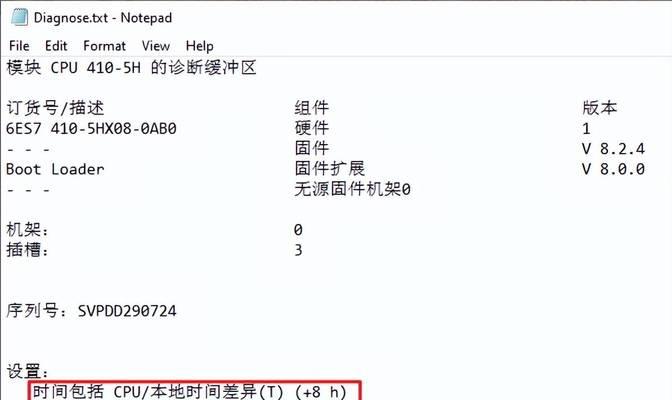
检查系统时间设置
我们需要检查系统的时间设置。点击电脑右下角的时间显示区域,选择“调整日期和时间”,确保日期和时间设置正确。如果时间显示不准确或者日期设置错误,可以手动调整时间并点击“应用”按钮保存。
使用Windows自带的时间同步功能
Windows操作系统自带了时间同步功能。点击“开始”菜单,搜索“控制面板”,在控制面板中选择“时钟和区域”,然后点击“日期和时间”。在弹出的窗口中选择“Internet时间”选项卡,点击“更改设置”按钮。勾选“与Internet时间服务器同步”,选择合适的时间服务器并点击“更新现在”按钮,然后点击“确定”保存设置。
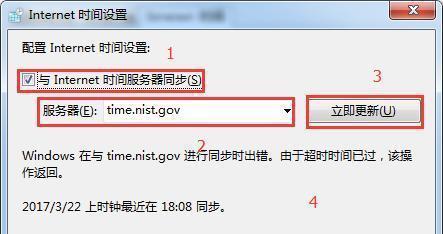
手动同步时间
如果Windows自带的时间同步功能无法解决问题,我们可以尝试手动同步时间。打开命令提示符,输入“nettime/set”命令并按下回车键,系统会自动与时间服务器同步时间。
更换时间服务器
有时候,电脑时间同步错误可能是因为选用的时间服务器不稳定或者不准确。我们可以尝试更换时间服务器来解决问题。打开控制面板,在“日期和时间”设置中选择“Internet时间”选项卡,点击“更改设置”,然后在服务器下拉菜单中选择其他时间服务器。
禁用第三方时间同步软件
如果电脑上安装了第三方的时间同步软件,可能会与系统自带的时间同步功能冲突。在这种情况下,我们可以尝试禁用第三方软件,然后重新使用系统自带的时间同步功能。
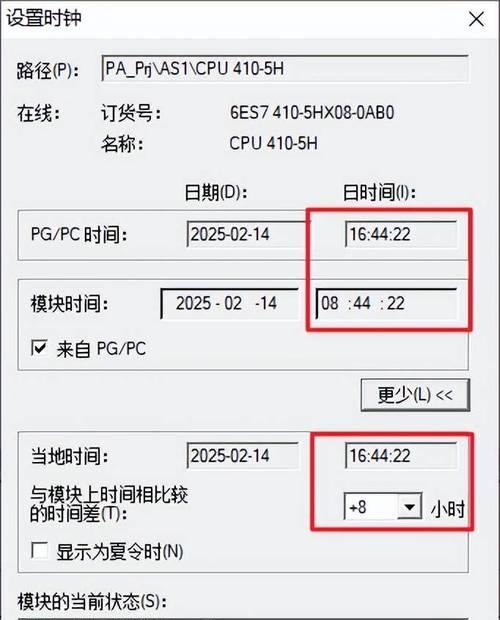
检查硬件故障
电脑时间同步错误也可能是由于硬件故障引起的。如果以上方法都无法解决问题,我们需要检查硬件设备是否正常工作。可以尝试更换电池、检查主板等硬件设备是否损坏。
更新操作系统
有时候,电脑时间同步错误可能是由于操作系统的Bug引起的。我们可以尝试更新操作系统来修复这些Bug。打开“设置”菜单,选择“更新和安全”,点击“检查更新”按钮,然后安装可用的更新。
修复系统文件
有时候,电脑时间同步错误可能是由于系统文件损坏引起的。我们可以尝试使用系统自带的修复工具来修复这些文件。打开命令提示符,输入“sfc/scannow”命令并按下回车键,系统会自动扫描和修复损坏的系统文件。
重启时间服务
重启时间服务可能会解决一些电脑时间同步错误。打开命令提示符,输入“netstopw32time”命令并按下回车键,然后输入“netstartw32time”命令并按下回车键,系统会重新启动时间服务。
检查网络连接
电脑时间同步错误可能是由于网络连接问题导致的。我们可以尝试检查网络连接是否正常工作。可以尝试重新连接网络,或者更换网络设备。
检查防火墙设置
有时候,防火墙设置可能会影响电脑时间同步功能。我们可以尝试暂时关闭防火墙,并重新尝试同步时间。如果时间同步成功,说明防火墙设置可能需要调整。
重置计算机
如果以上方法都无法解决电脑时间同步错误,我们可以尝试重置计算机。打开“设置”菜单,选择“更新和安全”,点击“恢复”选项卡,然后点击“开始”按钮进行计算机重置。
咨询专业技术支持
如果以上方法都无法解决问题,我们可以寻求专业的技术支持。可以联系电脑厂商或者专业的计算机维修人员,寻求帮助解决电脑时间同步错误。
定期维护电脑
为了避免电脑时间同步错误的发生,我们应该定期维护电脑。包括清理垃圾文件、优化系统性能、更新驱动程序等操作,以确保电脑正常运行。
在解决电脑时间同步错误时,我们可以从多个方面入手,包括检查系统设置、使用系统自带的时间同步功能、手动同步时间、更换时间服务器等。如果问题依然存在,我们可以尝试禁用第三方软件、检查硬件故障、更新操作系统等方法。如果问题依然无法解决,我们可以咨询专业技术支持。最重要的是定期维护电脑,以避免类似问题的发生。





